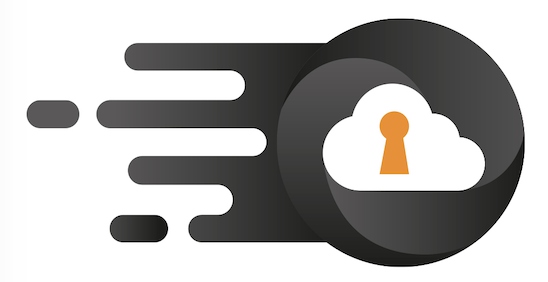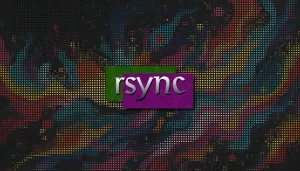Je n'ai absolument eu AUCUN avantage en contre-partie pour avoir rédigé cet article si non que 48 heures de test sans m'inscrire.
J'ai fait toutes les démarches pour évaluer le plan et si cela pouvait-être un bon plan.
Cela dit j'espère pouvoir un jour vous proposer une réduction. 👍
Dans un précédant article...

...je vous parlais de l'importance de respecter certaines règles afin de protéger vos précieuses données personnelles, dont la règle d'envoyer vos données (chiffrées de préférence) dans un datacenter.
Pourquoi envoyer ses données personnelles chiffrées dans un datacenter? Car dans la vie il se peut que, malheureusement, vous soyez victime d'un vol, d'un incendie ou d'un dégât des eaux. Des os aussi. Mais cela n'a rien avoir avec le sujet.
Vous avez beau avoir 50 backups à la maison, sans prendre cette mesure de sauvegarde à distance, vous n'aurez plus rien.
Bien entendu, vous pouvez également faire un backup distant dans la famille, chez un ami, mais le matériel dans un datacenter est plus robuste...

Je...disais...donc!
Le niveau de sécurité est également élevé, difficile d'entrer dans un datacenter sans y être invité... Ce qui exclus le vol.
Aujourd'hui nous allons parler d'un service français qui propose de vous louer une instance Proxmox Backup Server en ligne, j'ai nommé: cloud-pbs!
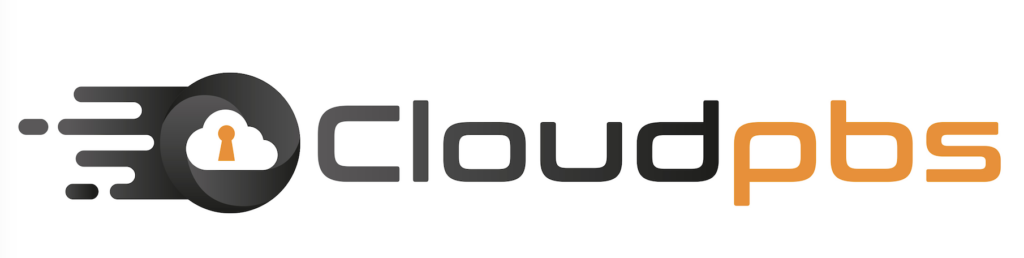
Mais avant, un peu de contexte, j'ai rejoint un Discord sous le conseil de Blabla Linux, Discord qui traite de Proxmox, et je vous le conseil vivement, il est en français avec des gens bien calés sur Proxmox et Proxmox Backup Server, et de ce que j'en ai vu, la communauté est sympathique! Voici le lien:
De fil en aiguille je suis tombé sur la personne qui gère le site cloud-pbs. Après avoir regardé son site et ses offres, je l'ai contacté pour voir s'il était possible de faire un essai gratuit. Bien que le site le propose de base pour 7 jours:
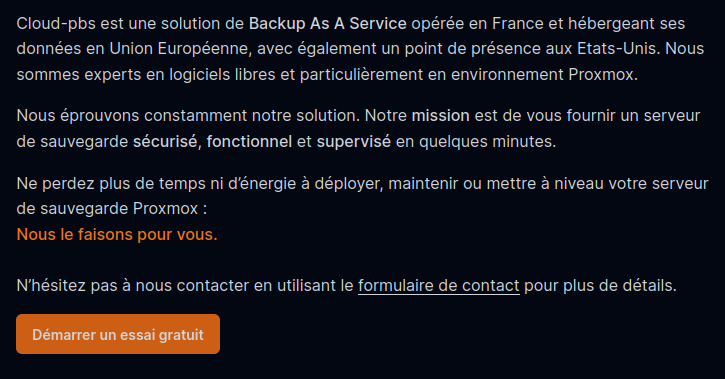
Préférant le contact humain, j'ai discuté directement avec lui et j'ai posé toutes mes questions. Il m'a donc contacté 1 heure plus tard par mail avec une offre de test.
Pour ceux qui ont Proxmox, cette solution peut-être bien pratique pour sauvegarder vos données en ligne, Proxmox et Proxmox Backup Server font un duo d'enfer!
Cela demande finalement peu de connaissances pour avoir accès à une solution puissante, sécurisée, automatisée avec rétention et le tout avec vos données chiffrées.
Où sont situées vos données?
Vos données sont hébergées en Europe, donc le tout est soumis aux RGPD.
Les 3 types d'offres
- Starter datastore: instance partagée où vous avez un seul disque.
- Starter dédiée: où vous avez un seul disque.
- Corp: instance dédiée où vous avez deux disques, un disque pour la backup et une copie de celui-ci.
Toutes celles à partir de 1TB, sont dédiées, cela veut dire que vous avez un disque pour vous et un accès administrateur.
Tandis que les autres offres, toutes celles en dessous de 1TB, vous avez un espace disque qui a été virtualisé, donc partagé, sans pour autant compromettre vos données bien entendu, et moins de droits qu'avec une instance dédiée. Ce qui ne gêne absolument en rien pour sauver vos données mais vous n'aurez pas accès à la double authentification qui nécessite des droits supplémentaires. D'où l'utilité de bien chiffrer vos données et de choisir un mot de passe fort ou une phrase de mots.
Quelle est la vitesse de transfert?
- En dessous de l'offre 1TB c'est du 800 Mbps.
- À partir de 1TB c'est 1 Gbit/s.
Les offres
Le prix affiché est le prix à payer. La TVA est incluse.
Instance partagée
- 6€ | Starter #EU 250GB => Datastore de 250GB d'espace disque.
Copie sur un seul disque pour le backup. - 8€ | Starter #EU 500GB => Datastore de 500GB d'espace disque.
Copie sur un seul disque pour le backup. - 10 € | Starter #EU 750 GB => Datastore de 750GB d'espace disque.
Copie sur un seul disque pour le backup.
Instance dédiée
- 14€ | Starter #EU 1TB => 1TB d'espace disque.
Copie sur un seul disque pour le backup. - 29€ | Corp #EU 1TB => ⚠️ 2x 1TB d'espace disque.
Un disque pour la backup et une copie de celui-ci sur un autre. - 39€ | Starter #EU 5TB => 5TB d'espace disque.
Copie sur un seul disque pour le backup. - 69€ | Corp #EU 5TB => ⚠️ 2x 5TB d'espace disque.
Un disque pour la backup et une copie de celui-ci sur un autre. - 69€ | Starter #EU 10TB => 10TB d'espace disque.
Copie sur un seul disque pour le backup. - 129€ | Corp #EU 10TB => ⚠️ 2x 10TB d'espace disque.
Un disque pour la backup et une copie de celui-ci sur un autre. - 129€ | Starter #EU 20TB => 20TB d'espace disque.
Copie sur un seul disque pour le backup. - 249€ | Corp #EU 20TB => ⚠️ 2x 20TB d'espace disque.
Un disque pour la backup et une copie de celui-ci sur un autre.
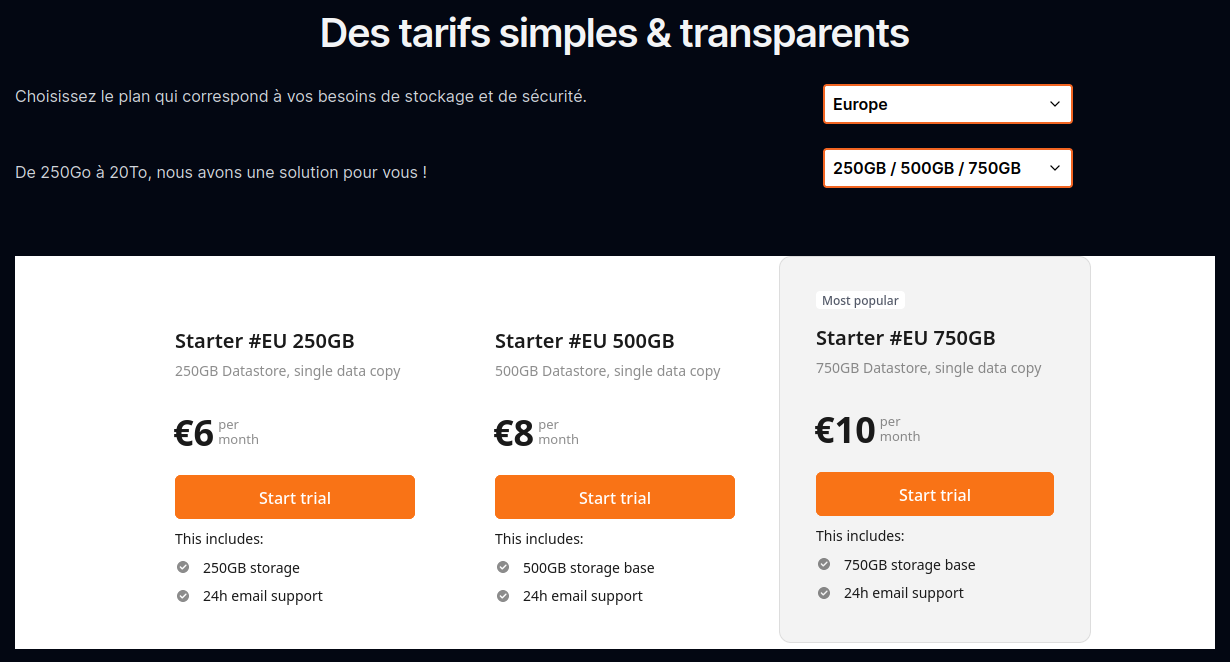
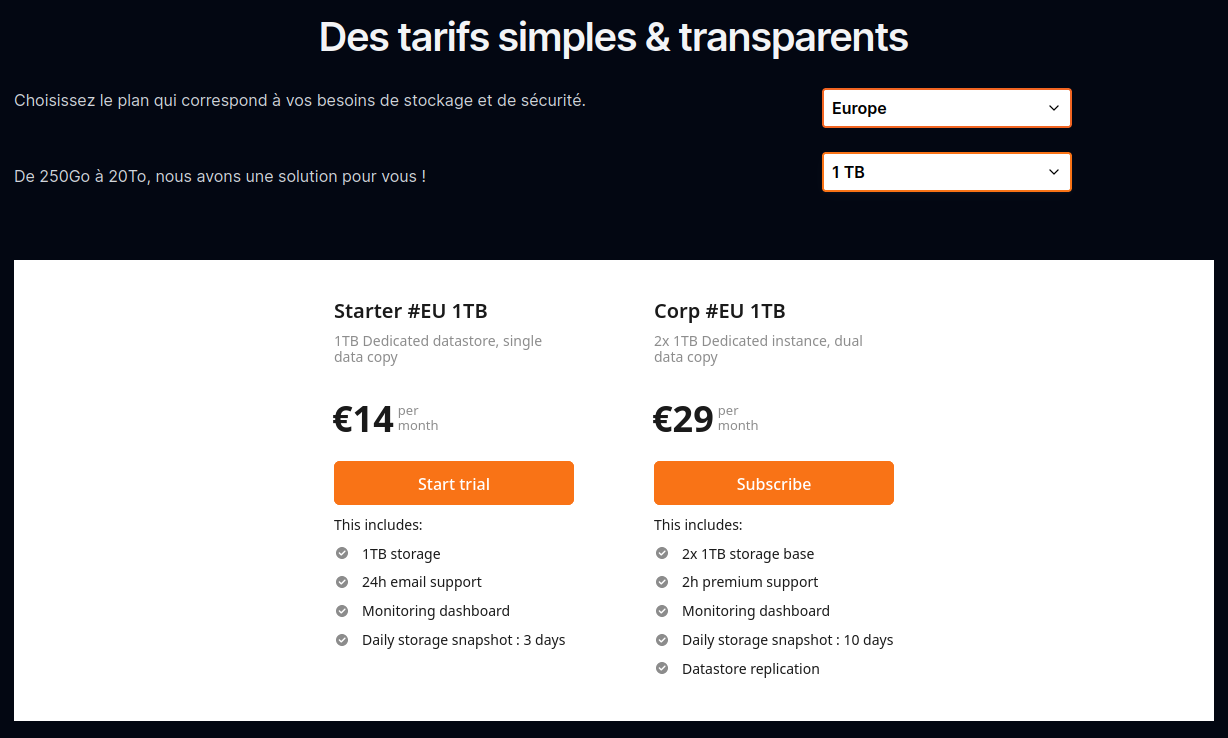
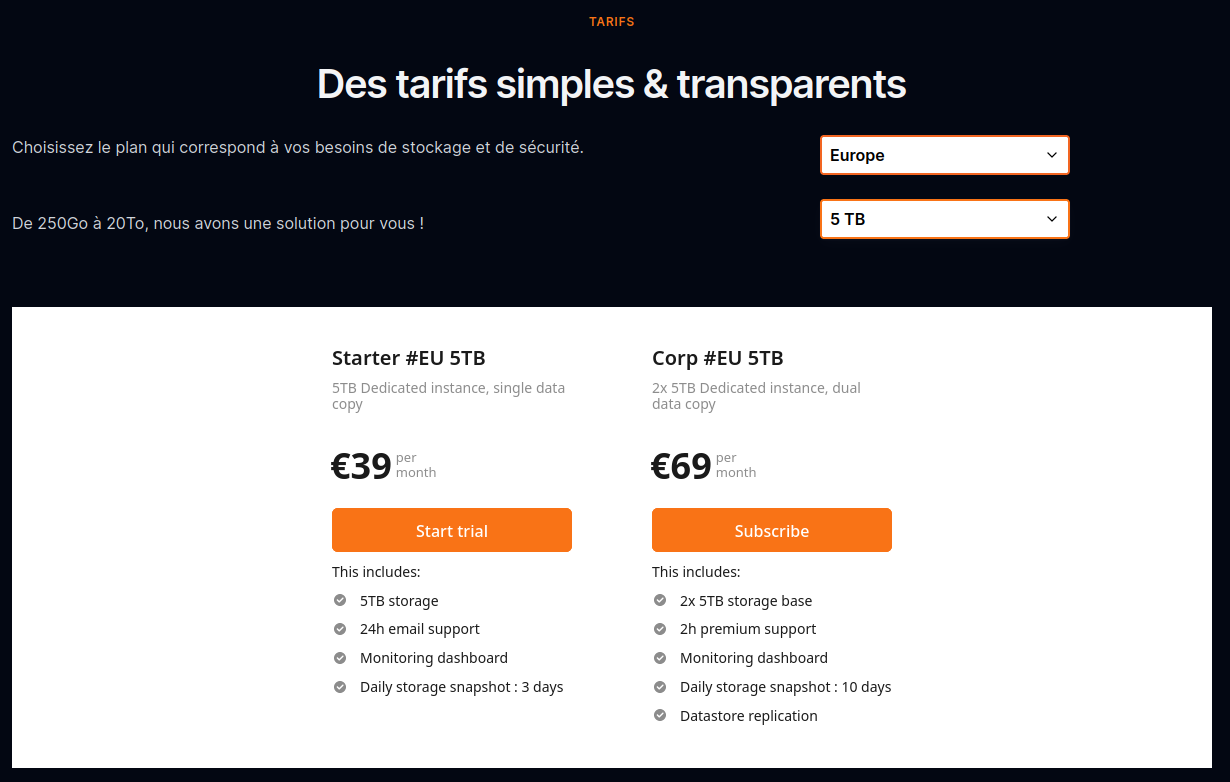
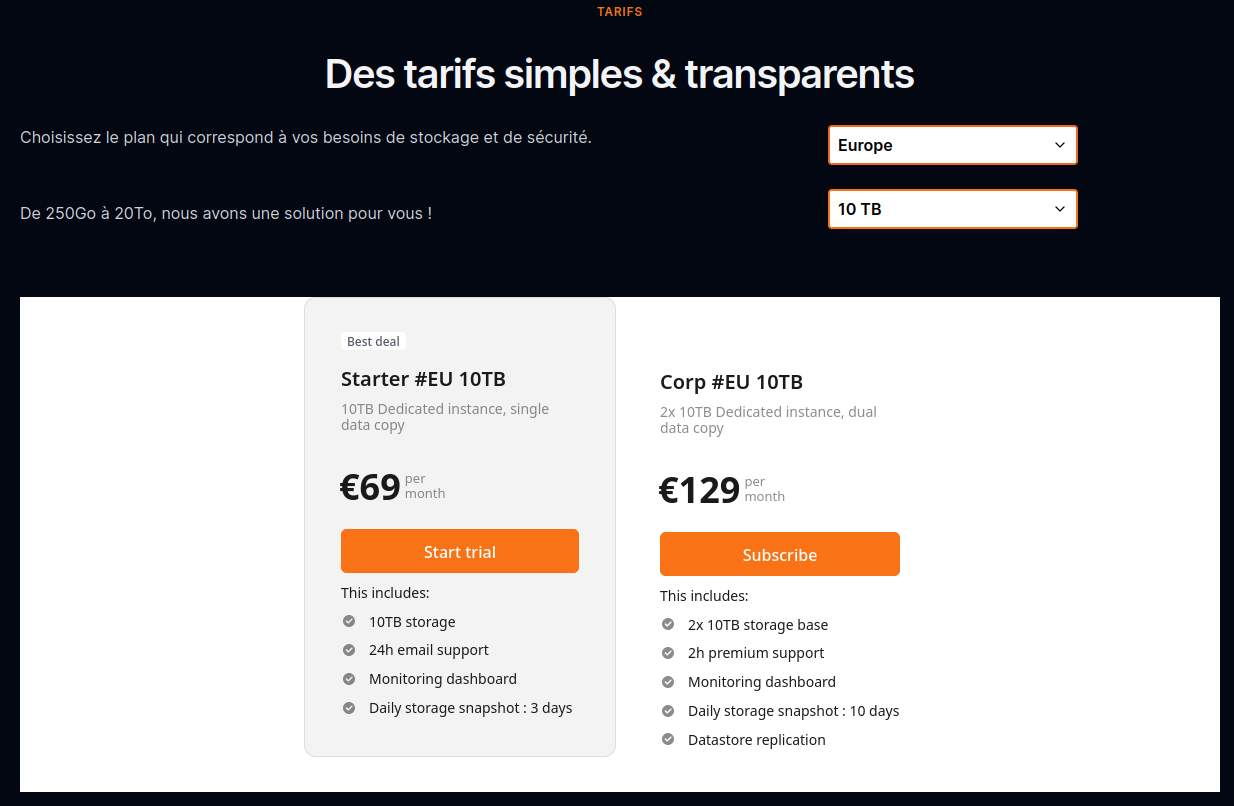
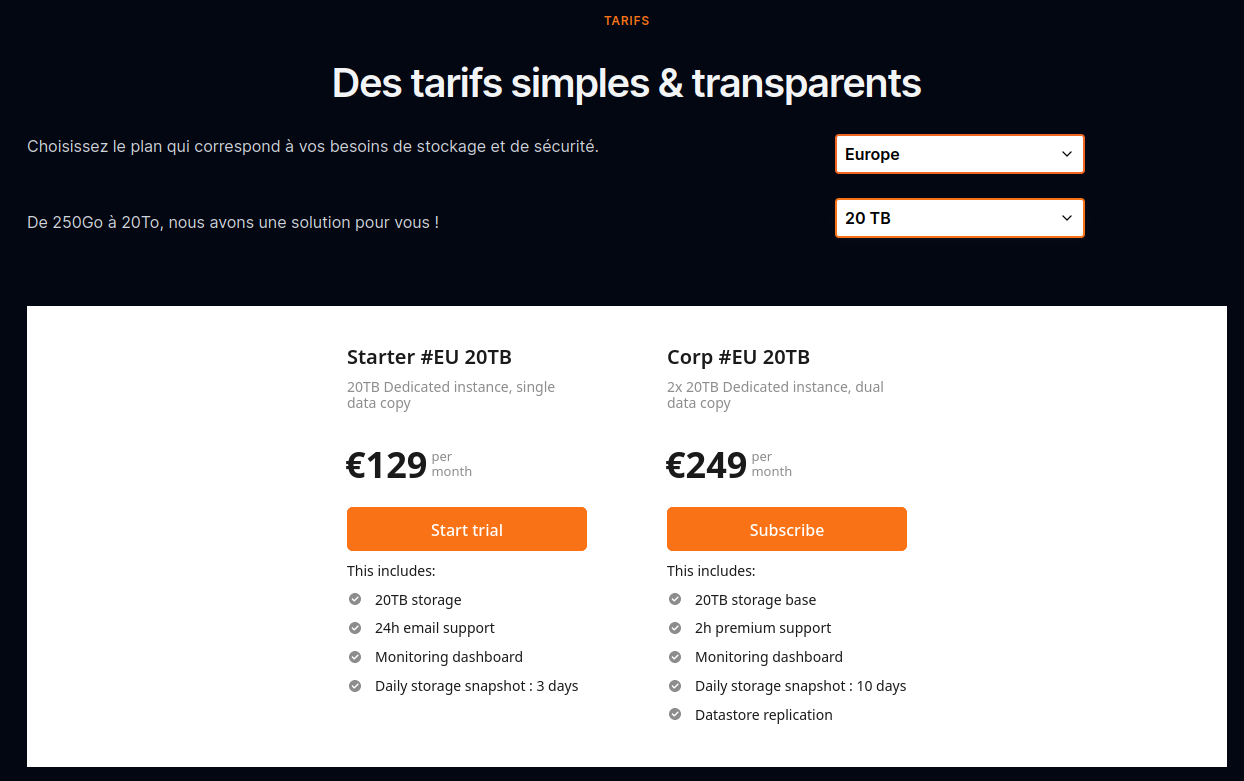
Conclusion
Je mets la conclusion avant car les tutoriels qui suivent sont un peu longs.
💾 J'ai testé la version 500GB.
⏫ Mon instance PBS était bien à jour.
✅ Je n'ai rencontré aucun problème pour envoyer ni récupérer mon backup.
✅ Expérience fluide.
🚀 Pour la vitesse, ayant une connexion pourrie (merci Proximus), je ne saurais dire, mais ça a pris toute la "puissance" de ma connexion. 60 Mbps de download et 4 Mbps d'upload.
L'expérience était conforme à ce que j'attendais de ce type de service.
Tutoriels
Choisissez le tutoriel se rapportant à votre offre, car l'offre partagée ne permet pas la double authentification, tandis que l'offre dédiée, oui, d'où le double tutoriel.
Offre Datastore
Offre dédiée
Comment envoyer ses données chiffrées sur cloud-pbs (instance non dédiée, datastore)
Configurez votre instance Proxmox Backup Server
Pour l'instant, la validation de votre inscription au service cloud-pbs se fait de manière manuelle, entre 10 minutes et 1 heure.
Quand la validation est effectué, vous allez recevoir un mail avec les informations nécessaires, qui ressemble à ça:
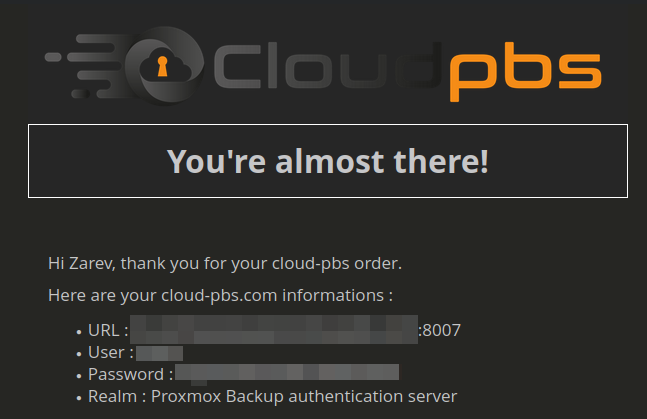
Préparation du côté de Proxmox Backup Server
Pour commencer, connectez-vous à votre instance PBS pour vérifier son bon fonctionnement, tant qu'à faire. Entrez l'URL reçue dans le mail de validation de votre commande.
Entrez les informations demandées:
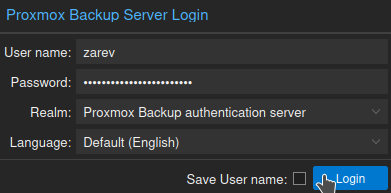
- User name: => Entrez le User reçu par mail.
- Password: => Entrez le Password reçu par mail.
- Realm: => ⚠️ Sélectionnez Proxmox Backup authentication server.
- Language: > Comme vous préférez.
Une fois que c'est terminé, cliquez sur Login.
Nom du datastore
Même si c'est indiqué dans le mail de confirmation, rendez-vous dans Datastore et notez le nom de votre datastore! Ici c'est: pbs01.
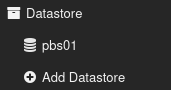
Maintenant il est préférable de changer de mot de passe. Rendez-vous dans Configuration, Access Control et pour finir dans Change Password:

Une fenêtre va apparaître:
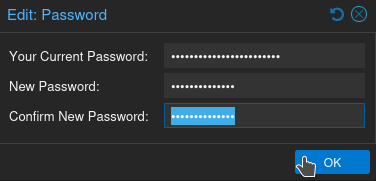
- Your Current Password: => Indiquez le mot de passe reçu dans le mail.
- New Password: => Indiquez votre mot de passe, fort de préférence.
- Confirm New Password: => Confirmez votre mot de passe.
belginux vous propose un service gratuit pour générer un mot de passe, si vous le souhaitez:
Quand vous avez terminé, cliquez sur OK.
Configurer la rétention
Vous pouvez, toujours dans votre instance PBS, configurer la rétention. Cliquez sur votre datastore, dans mon cas pbs01, ensuite dans la partie Prune Jobs, sélectionnez l'entrée par défaut et cliquez sur Edit:
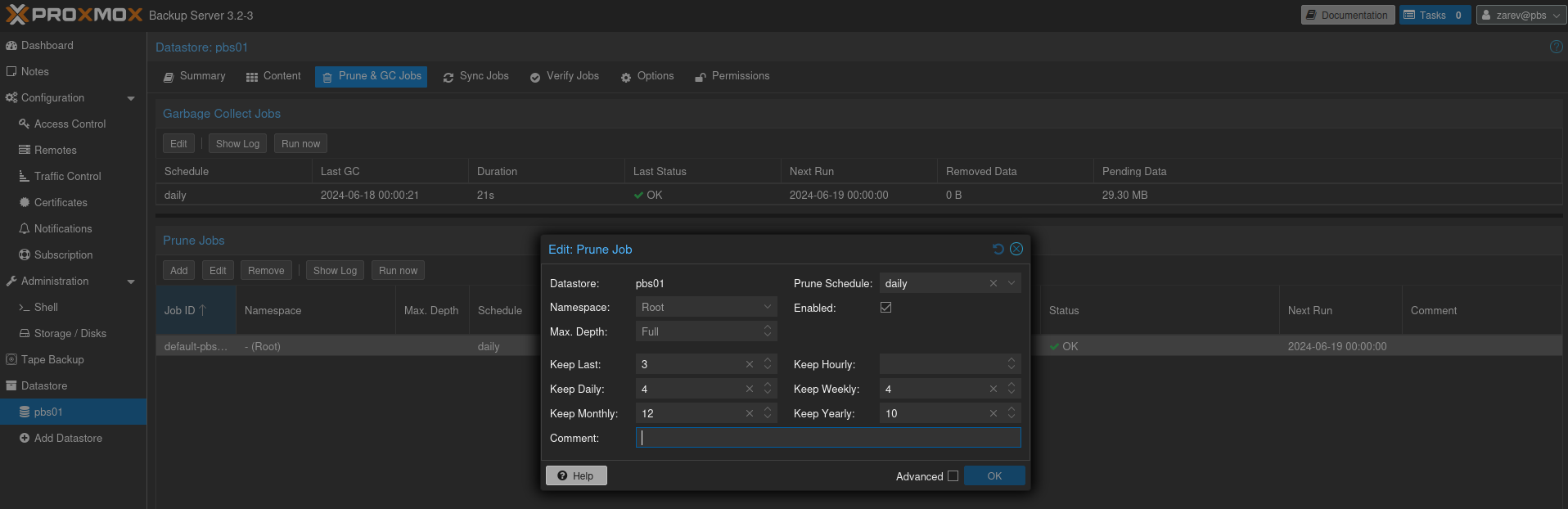
Configurez cela suivants vos envies.
Maintenant que vous avez sécurisé votre compte, que vous avez vérifié la rétention, rendez-vous sur Proxmox pour la suite!
Configurer votre instance Proxmox
Dernière étape pour profiter de votre PBS, la configuration de Proxmox afin d'envoyer vos données, chiffrées! Ne négligez pas le chiffrement de vos données.
Cliquez sur Datacenter, ensuite sur Storage et pour finir, sur Add => sélectionnez Proxmox Backup Server:
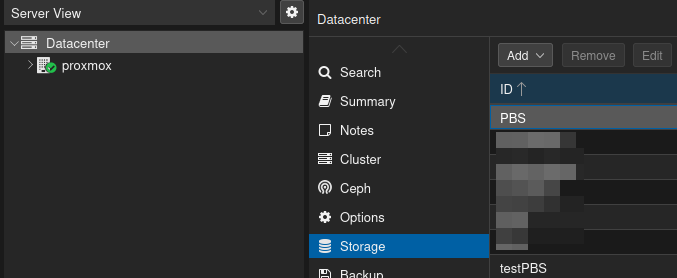
Une fenêtre va apparaître, dans General:
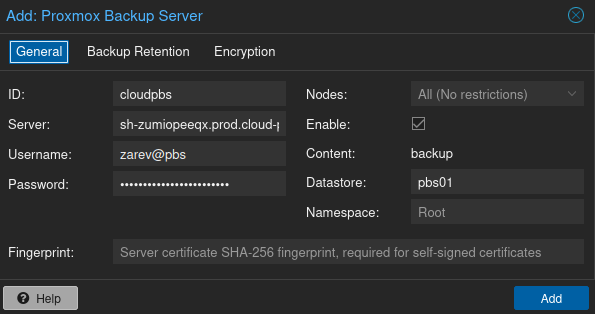
- ID: => Choisissez librement un nom pour identifier votre storage.
- Server: => Indiquez l'URL reçue dans votre mail de confirmation.
- Username: => Indiquez le nom d'utilisateur reçu dans votre mail de confirmation suivi de @pbs.
- Password: => Le mot de passe que vous avez choisir lors du changement de celui-ci dans votre instance PBS.
- Datastore: => Indiquez le nom du datastore que je vous avais demandé de copier dans la partie Nom du datastore.
Dans Encryption, cochez Auto-generate a client encryption key et cliquez sur Add:
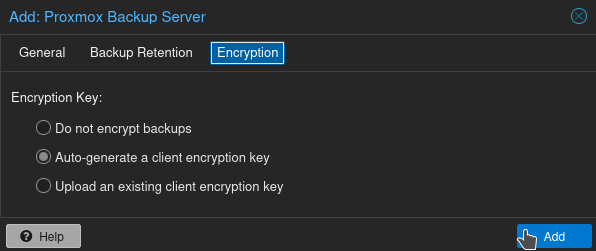
Cliquez sur Download et sauvez le fichier, sur une clé USB par exemple. Cliquez sur Close pour terminer.
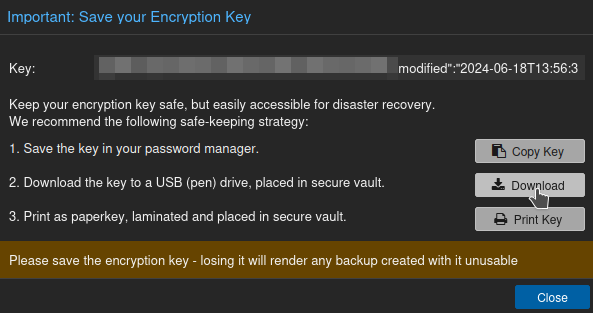
Vérifiez qu'il est correctement ajouté:
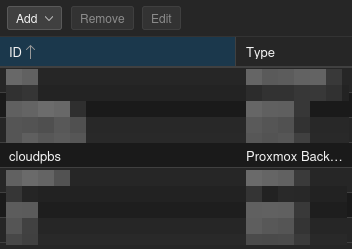
Vous pouvez maintenant suivre ce lien pour la suite du tutoriel en adaptant pour faire pointer la sauvegarde sur votre PBS en ligne:

Comment envoyer ses données chiffrées sur cloud-pbs (instance dédiée) + 2FA
Configurez votre instance Proxmox Backup Server
Pour l'instant, la validation de votre inscription au service cloud-pbs se fait de manière manuelle, entre 10 minutes et 1 heure.
Quand la validation est effectué, vous allez recevoir un mail avec les informations nécessaires, qui ressemble à ça:
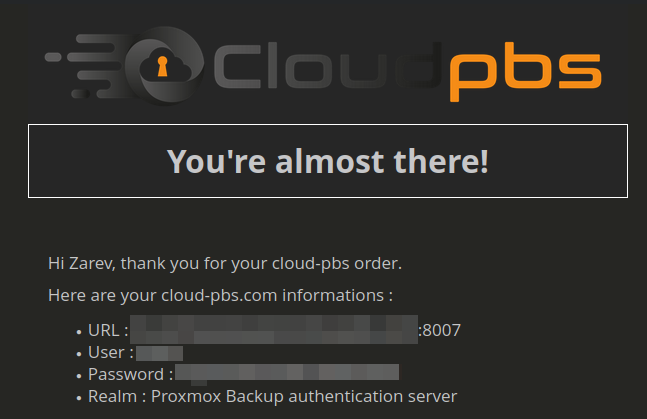
Préparation du côté de Proxmox Backup Server
Pour commencer, connectez-vous à votre instance PBS pour vérifier son bon fonctionnement, tant qu'à faire. Entrez l'URL reçue dans le mail de validation de votre commande.
Entrez les informations demandées:
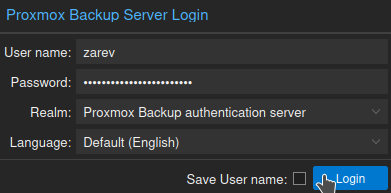
- User name: => Entrez le User reçu par mail.
- Password: => Entrez le Password reçu par mail.
- Realm: => ⚠️ Sélectionnez Proxmox Backup authentication server.
- Language: > Comme vous préférez.
Une fois que c'est terminé, cliquez sur Login.
Nom du datastore
Même si c'est indiqué dans le mail de confirmation, rendez-vous dans Datastore et notez le nom de votre datastore! Ici c'est: pbs01.
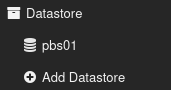
Maintenant il est préférable de changer de mot de passe. Rendez-vous dans Configuration, Access Control et pour finir dans Change Password:

Une fenêtre va apparaître:
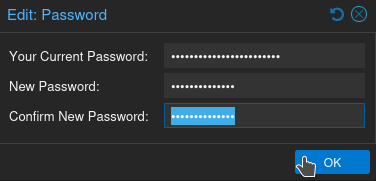
- Your Current Password: => Indiquez le mot de passe reçu dans le mail.
- New Password: => Indiquez votre mot de passe, fort de préférence.
- Confirm New Password: => Confirmez votre mot de passe.
belginux vous propose un service gratuit pour générer un mot de passe, si vous le souhaitez:
Quand vous avez terminé, cliquez sur OK.
Configurer la rétention
Vous pouvez, toujours dans votre instance PBS, configurer la rétention. Cliquez sur votre datastore, dans mon cas pbs01, ensuite dans la partie Prune Jobs, sélectionnez l'entrée par défaut et cliquez sur Edit:
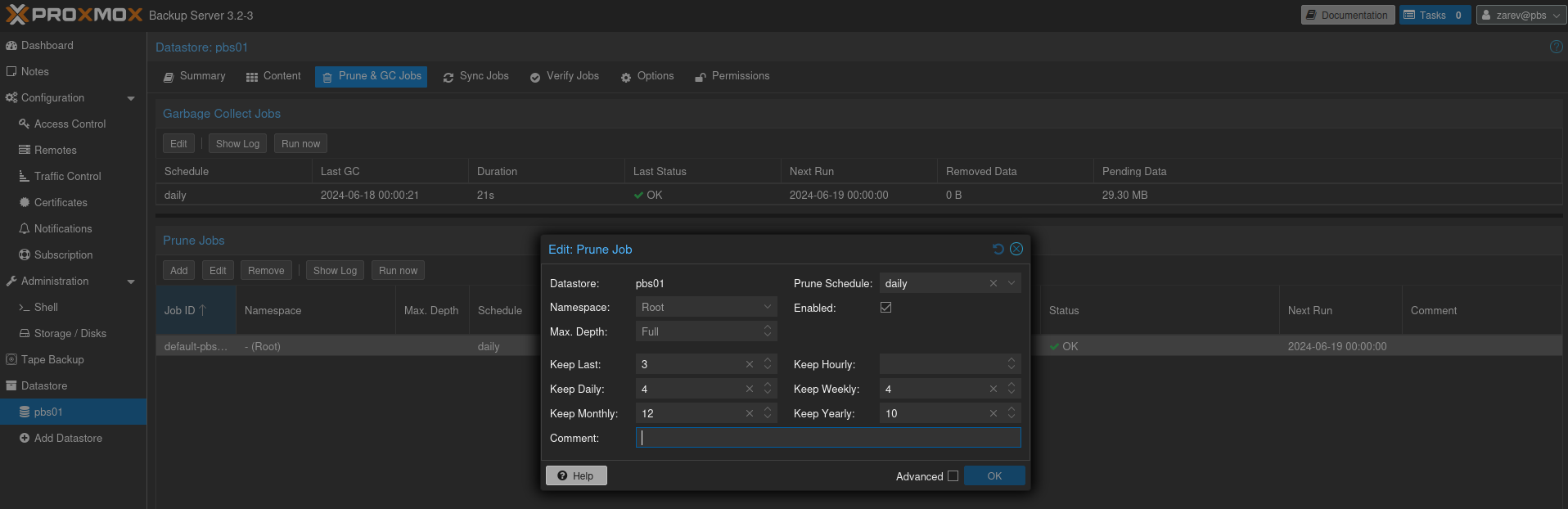
Configurez cela suivants vos envies.
Activer la double-authentification
Choisissez votre méthode préférée mais utilisant et hébergeant 2FAuth je vais choisir la méthode TOTP. Toujours dans Access Control, cliquez sur Two Factor Authentification et cliquez sur Add, sélectionnez TOTP:
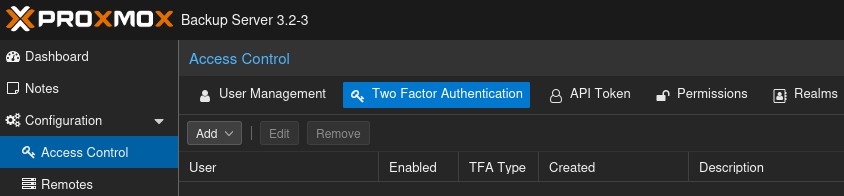
Voici la fenêtre de configuration TOTP:
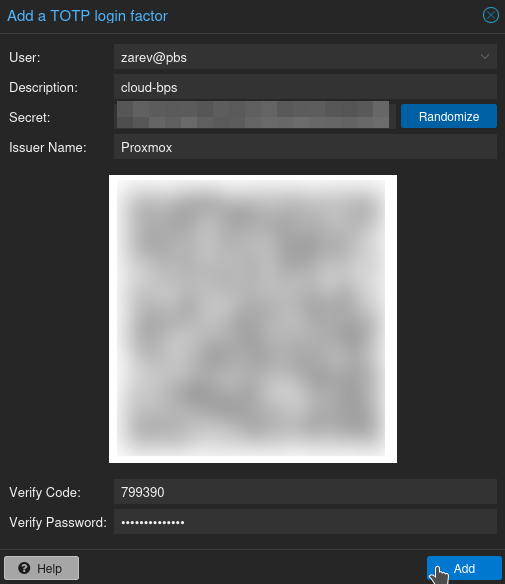
- Description: => Indiquez une description.
- Verify Code: => Indiquez le code de vérification obtenu par votre application après avoir scanné votre QR Code.
- Verify Password: => Indiquez le mot de passe de votre compte utilisateur.
Cliquez sur Add quand c'est terminé.
Créer une clé API
Toujours dans Access Control, partie API Token, il va falloir créer une clé API afin d'autoriser votre instance Proxmox à se connecter malgré la double authentification.
Cliquez sur Add:

Donnez un nom à votre Token:
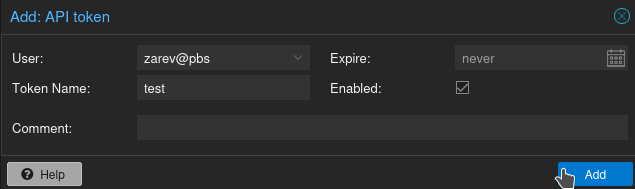
Cliquez sur Add, vous allez avoir un Token ID et un Secret:
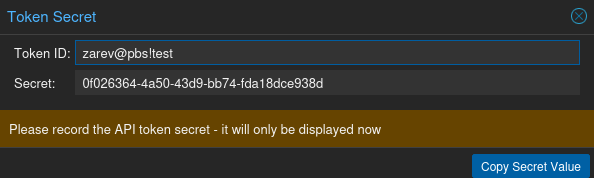
⚠️ Notez ces informations quelque part, en toute sécurité!!!!
Donner les permissions nécessaires
Il va falloir donner des permissions à votre Token, sans quoi cela ne vous servira à rien. Toujours dans Access Control, cliquez sur l'onglet Permissions ensuite sur Add et pour finir, API Token Permission:

Une fenêtre s'ouvre:
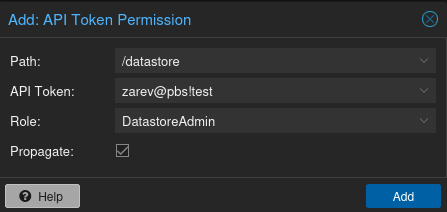
- Path: => /datastore.
- API Token: => Indiquez le Token ID précédemment crée.
- Role: => DatastoreAdmin.
- Propagate: => Doit-être coché.
Validez en cliquant sur Add.
Maintenant que vous avez sécurisé votre compte et votre accès, que vous avez vérifié la rétention, rendez-vous sur Proxmox pour la suite!
Configurer votre instance Proxmox
Dernière étape pour profiter de votre PBS, la configuration de Proxmox afin d'envoyer vos données, chiffrées! Ne négligez pas le chiffrement de vos données.
Cliquez sur Datacenter, ensuite sur Storage et pour finir, sur Add => sélectionnez Proxmox Backup Server:
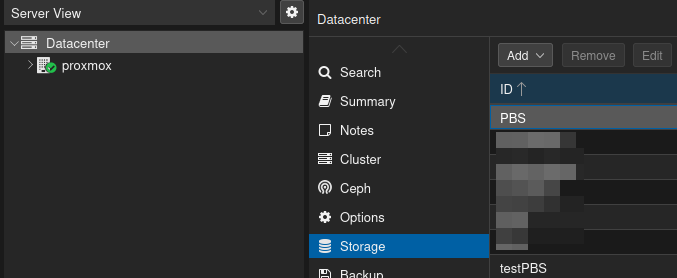
Une fenêtre va apparaître:
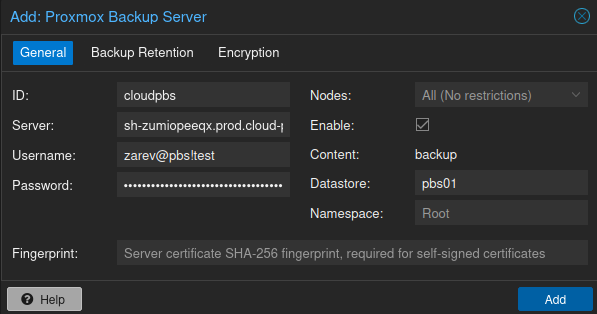
- ID: => Choisissez librement un nom pour identifier votre
- Server: => Indiquez l'URL reçue dans votre mail de confirmation.
- Username: => Indiquez le Token ID créé à l'étape précédente (Créer une clé API).
- Password: => Indiquez le Secret créé à l'étape précédente (Créer une clé API).
- Datastore: => Indiquez le nom du datastore que je vous avais demandé de copier dans la partie Nom du datastore.
Dans Encryption, cochez Auto-generate a client encryption key et cliquez sur Add:
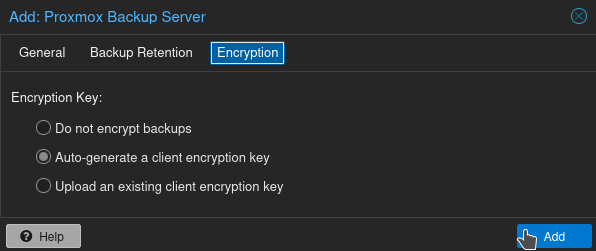
Cliquez sur Download et sauvez le fichier, sur une clé USB par exemple. Cliquez sur Close pour terminer.
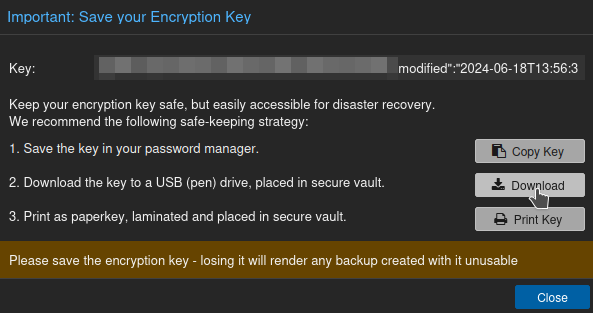
Vérifiez qu'il est correctement ajouté:
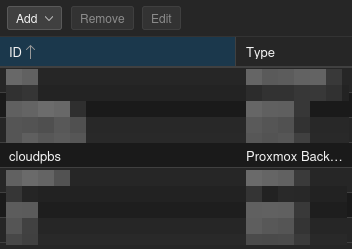
Vous pouvez maintenant suivre ce lien pour la suite du tutoriel en adaptant pour faire pointer la sauvegarde sur votre PBS en ligne: